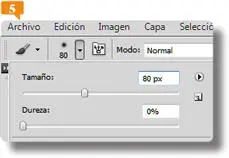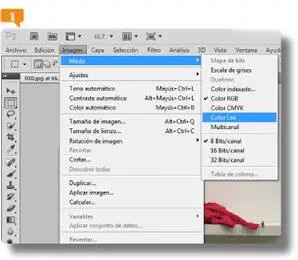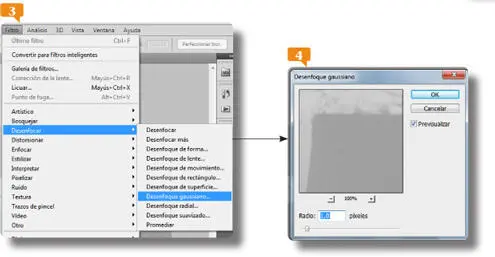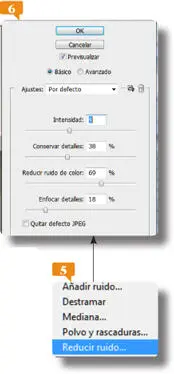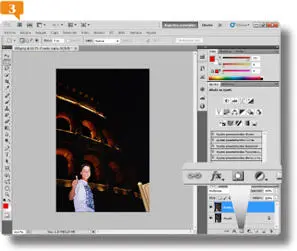
Si pulsa la tecla Altmientras crea la máscara de capa,ésta se crea de color negro. Si no pulsa esta tecla, la máscara se creará de color blanco.
4.Como puede comprobar en la paleta, se ha agregado una máscara de capa negra que oculta la capa correspondiente al modo de fusión Multiplicar.Ahora debemos pintar manualmente las áreas situadas en primer plano, las que desde un principio nos interesaba retocar. Para ello, en primer lugar, invierta los colores frontal y de fondo, de manera que el color frontal pase a ser blanco pulsando la doble fecha curvada del panel Herramientas.
5.A continuación, active la herramienta Pincel,  la octava del panel de herramientas y ajuste para su uso un diámetro maestro de unos 80 píxelesdesde el Panel de control.
la octava del panel de herramientas y ajuste para su uso un diámetro maestro de unos 80 píxelesdesde el Panel de control. 

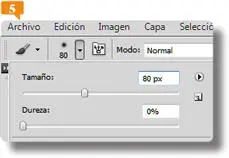
Ajuste las opciones Tamañoy Durezateniendo en cuenta las características de la imagen con la cual esté trabajando.
6.Ahora, simplemente pinte mediante clics la parte de la imagen que desee oscurecer, poniendo especial atención en no pintar la parte en la que la iluminación es la adecuada. El resultado final será un mejor equilibrio de la luz del flash.
010Arreglar el ruido digital
ENTENDEMOS POR RUIDO DIGITAL los valores de píxeles que han sido leídos de forma incorrecta. Debido a dicho error, sobre todo las zonas menos iluminadas de una imagen muestran una serie de puntos rojos, verdes y azules que provocan una clara pérdida de nitidez. El ruido digital puede reducirse con Photoshop mediante el cambio del modo de color de la imagen, sin que por ello se produzca daño alguno sobre ella o mediante el uso del comando Reducir ruido.
IMPORTANTE
Los filtros de ruido de Photoshop agregan o suprimen ruido o píxeles con niveles de color distribuidos aleatoriamente por la imagen, cosa que ayuda a fusionar una selección con los píxeles circundantes. Los filtros de ruido permiten crear texturas inusuales o eliminar áreas con problemas, como áreas con polvo o rayadas.
1.Si no dispone de ninguna imagen propia con ruido digital, utilice el archivo 010.jpg.Lo más habitual al tomar fotografías con una cámara digital es que el modo de color utilizado sea RGB; compruebe este dato en la pestaña del documento en Photoshop. El primer paso que llevaremos a cabo para eliminar el ruido digital de la imagen está directamente relacionado con el modo de color. Abra el menú Imagen,pulse sobre el comando Modoy elija la opción Color Lab. 
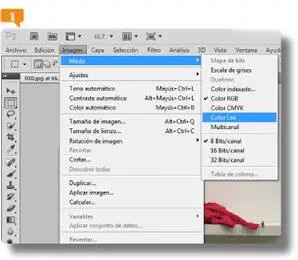
2.Mientras que el modo RGB se compone de tres canales (Rojo, Verde y Azul), el modo Color Lab se define por un componente de luminosidad y dos componentes de color básicos: a(entre verde y rojo) y b(entre azul y amarillo). Seleccione el canal a,que se compone de datos de color en la paleta Canales. 

3.Abra el menú Filtro,haga clic sobre el comando Desenfocary elija la opción Desenfoque gaussiano. 
4.En el cuadro de diálogo del filtro introduzca un valor en el campo Radio,teniendo en cuenta que cuando mayor sea el desenfoque, mejor será la corrección, y pulse OK. 
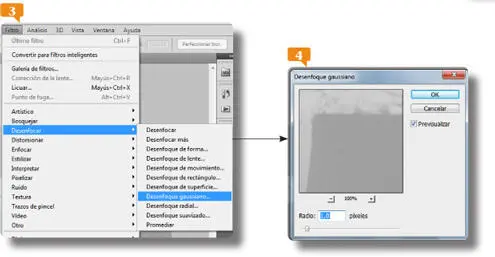
5.Seleccione el canal ben la paleta Canalesy repita los pasos anteriores para aplicar el mismo filtro con el mismo valor. (Puede llevar a cabo la aplicación sin pasar por el cuadro de diálogo pulsando la combinación de teclas Ctrl + F.)
6.Cuando hayamos aplicado el desenfoque a ambos canales de color, ya podemos devolver la imagen al modo de color original, RGB. Para ello, abra el menú Imagen,haga clic sobre el comando Modoy elija la opción Color RGB.
7.Si bien quizás el ruido digital no ha desaparecido por completo, éste aparece mucho más apagado, mejorando así la nitidez de la imagen. Photoshop cuenta con un comando que permite reducir el ruido digital directamente. Recupere la imagen con el ruido digital (puede cerrar y volver a abrir la imagen, sin guardar los cambios, o bien situarse en la primera acción de la paleta Historia).
8.Abra el menú Filtro,haga clic sobre el comando Ruidoy, del submenú que aparece, elija la opción Reducir ruido. 
9.A la izquierda del cuadro de diálogo puede ver la imagen y a la derecha, los parámetros configurables para solucionar este problema. Modifique el valor de los campos Intensidady Reducir ruido de colorhasta que la imagen reduzca en lo medida de lo posible el ruido existente. 
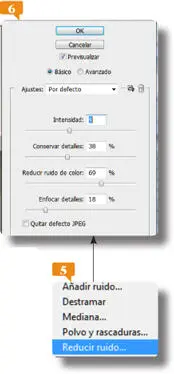
011Arreglar problemas con la subexposición
LA SUBEXPOSICIÓN ES UN ERROR DE EXPOSICIÓN relacionado directamente con la luz captada por el sensor de una cámara. En concreto, las imágenes oscuras sufren una subexposición, lo que significa que los ajustes de exposición no han sido suficientes respecto a la luz existente en el momento de realizar la instantánea. Las imágenes tomadas a contraluz, es decir, con la luz principal de frente al objetivo de la cámara, son algunos de los ejemplos de fotografía con subexposición más corrientes entre aficionados.
Читать дальше
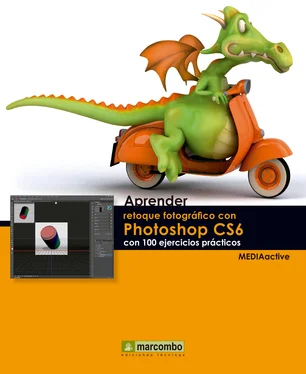
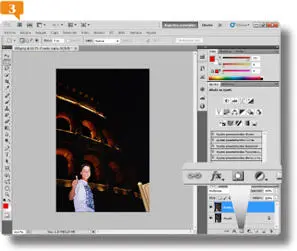
 la octava del panel de herramientas y ajuste para su uso un diámetro maestro de unos 80 píxelesdesde el Panel de control.
la octava del panel de herramientas y ajuste para su uso un diámetro maestro de unos 80 píxelesdesde el Panel de control.